如何正确给希捷硬盘通电?(学会正确连接电源和数据线,让硬盘稳定运行)
希捷硬盘是广泛使用的存储设备之一,正确给硬盘通电对其稳定运行至关重要。本文将详细介绍如何正确连接电源和数据线,以确保希捷硬盘能够正常工作。

选择合适的电源和数据线
为希捷硬盘通电,首先需要选择合适的电源和数据线。电源要提供稳定的电压和适当的功率,建议使用原厂提供的适配器。数据线要兼容希捷硬盘的接口类型,一般为USB、SATA或者Thunderbolt等。
连接电源适配器
将电源适配器插头插入硬盘背面的电源接口中,并确保牢固连接。然后将适配器的另一端插入插座并接通电源。在插拔电源适配器时,务必保持手部干燥,避免触碰金属接触点。
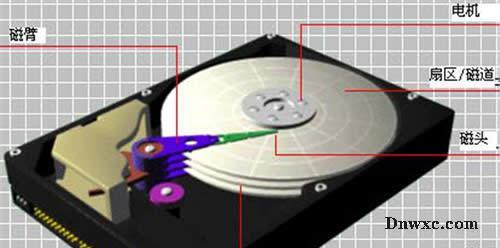
连接数据线
根据硬盘的接口类型选择合适的数据线,并将其一端插入硬盘的数据接口中。插入时要注意对准接口方向,避免强行插入导致接口损坏。另一端连接到电脑的USB或SATA接口。
确认连接是否牢固
在连接完电源和数据线后,应检查连接是否牢固。轻轻拉动电源适配器和数据线,确保它们没有松动或脱落。松动的连接可能导致硬盘无法正常工作或数据传输中断。
确认电源指示灯状态
有些希捷硬盘会在连接电源后点亮指示灯。通过观察电源指示灯状态,可以判断硬盘是否正常通电。若指示灯不亮,可尝试更换电源适配器或检查电源插座是否工作。

检查硬盘是否被识别
连接好电源和数据线后,打开电脑并进入操作系统。在“我的电脑”或“文件资源管理器”中,检查是否能够找到希捷硬盘的图标或磁盘驱动器。若硬盘未被识别,可以尝试重新连接或更换数据线。
排除其他硬件故障
如果希捷硬盘仍然无法正常工作,可能存在其他硬件故障。可以尝试将硬盘连接到其他电脑或使用不同的数据线进行测试,以排除其他硬件问题。
检查设备管理器
在Windows系统中,打开“设备管理器”可以查看硬盘是否正常工作。如果出现黄色感叹号或问号的提示,可能是驱动程序未正确安装或硬盘出现故障。此时,可以尝试更新硬盘的驱动程序或联系希捷客服寻求帮助。
避免过度震动和温度过高
为保护希捷硬盘的正常运行,应避免过度震动和温度过高的环境。在使用硬盘时,尽量放置在平稳的表面上,并避免剧烈震动。同时,保持硬盘周围的通风良好,避免长时间高温使用。
定期备份重要数据
无论硬盘的通电是否正常,定期备份重要数据都是非常重要的。意外事故随时可能发生,一旦数据丢失,将无法挽回。建议定期将重要数据备份到其他存储设备或云存储服务中。
不要频繁插拔数据线
频繁插拔数据线可能导致接口磨损或损坏,从而影响硬盘的正常使用。所以,在不必要的情况下尽量避免频繁插拔数据线,以保证硬盘的稳定性和寿命。
注意电源和数据线的清洁
定期清洁电源和数据线是保持硬盘正常工作的重要措施。使用干净柔软的布清洁插头和接口,避免灰尘和脏物进入导致连接不良或短路。
及时更新硬盘固件
希捷公司会不断发布新的硬盘固件,以修复bug、提升性能和兼容性。定期检查官方网站,及时更新硬盘固件,可以确保硬盘处于最佳状态。
遵守安全拔出规范
在不需要使用硬盘时,应按照操作系统的安全拔出规范进行拔出操作。遵守这一规范可以避免数据损坏和硬件故障。
通过选择合适的电源和数据线、连接牢固、排除其他故障、定期备份数据等措施,我们可以正确给希捷硬盘通电,保证其稳定运行。同时,注意硬盘的使用环境和遵守使用规范,可以延长硬盘的使用寿命。













